在 Azure Cosmos DB for PostgreSQL 中启用专用访问
适用对象: Azure Cosmos DB for PostgreSQL(由 PostgreSQL 的 Citus 数据库扩展提供支持)
借助专用访问,Azure 虚拟网络中的资源能够以安全且私密的方式连接到群集中的节点。 本操作指南假设已创建一个虚拟网络和子网。 有关设置先决条件的示例,请参阅专用访问教程。
使用专用终结点创建群集
- 在 Azure 门户的左上角选择“创建资源”。
- 在“创建资源”页上选择“数据库”,然后选择“Azure Cosmos DB”。
- 在“选择 API 选项”页上,选择“PostgreSQL”磁贴上的“创建”。
- 在“创建 Azure Cosmos DB for PostgreSQL 群集”页上,选择或创建一个资源组,输入群集名称和位置,然后输入并确认管理员密码。
- 选择“下一页:网络”。
- 在“网络”选项卡上,对于“连接方法”,选择“专用访问”。
- 在“创建专用终结点”屏幕上,为以下项输入或选择适当的值:
- 资源组
- 位置
- 名称
- 目标子资源
- 虚拟网络
- 子网
- 与专用 DNS 区域集成
- 选择“确定”。
- 创建专用终结点后,选择“查看 + 创建”,然后选择“创建”以创建群集。
在现有群集上启用专用访问
若要为现有群集中的节点创建专用终结点,请打开该群集的“网络”页。
选择“添加专用终结点”。
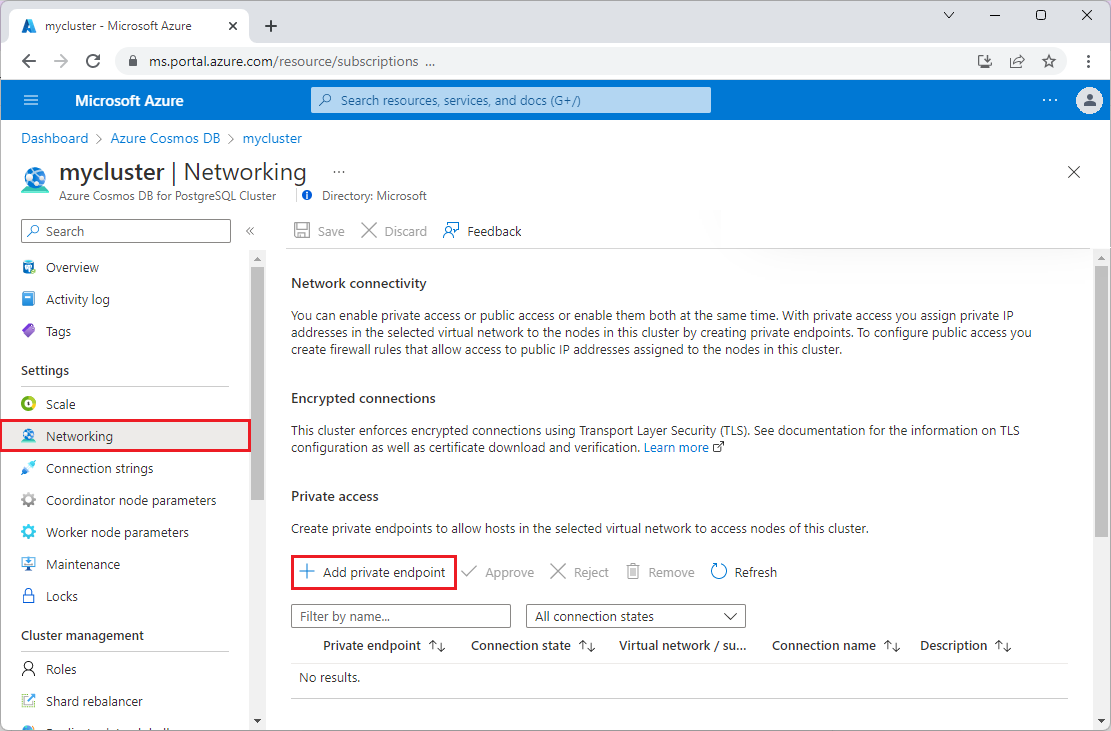
在“创建专用终结点”屏幕的“基本信息”选项卡上,确认订阅、资源组和区域。 输入终结点的名称(例如 my-cluster-1),并输入网络接口名(例如 my-cluster-1-nic)。
注意
除非你有合理的原因需要选择其他设置,否则我们建议选择与你的群集相匹配的订阅和区域。 表单域的默认值可能不正确。 进行检查,必要时更新。
在完成时选择“下一步:资源”。 对于“目标子资源”,选择群集的目标节点。 “协调器”通常是所需的节点。
选择“下一步: 虚拟网络”。 选择所需的“虚拟网络”和“子网” 。 在“专用 IP 配置”下选择“静态分配 IP 地址”,或者保留默认选项(即“动态分配 IP 地址”)。
选择“下一步: DNS”。
在“专用 DNS 集成”下,对于“与专用 DNS 区域集成”,保留默认选项“是”或选择“否”。
选择“下一步: 标记”,并添加任何所需标记。
选择“查看 + 创建” 。 查看设置,如果对设置感到满意,请选择“创建”。